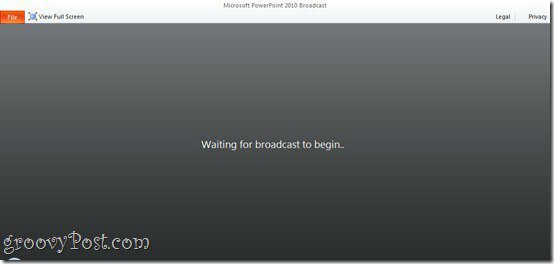Како смањити величину слика у Оффице документима
Мајкрософт Офис / / March 19, 2020
Ако припремите Оффице документе са пуно слика, њихово дељење може бити тешко због ограничења величине датотеке. Ево како да смањите величину за лако дељење.
Ако припремите Оффице документе са пуно слика, то може отежати дељење докумената због ограничења величине датотеке. Слике са паметних телефона могу бити прилично велике; што може отежати дељење вашег документа, али такође и дуго потрајати и отворити се кроз њега. Ако сте на брзој интернетској вези, то није велика ствар, али за оне с ограниченом одмерјеном везом документ с пуно слика може брзо појести кроз податковни план. Погледајмо смањење величине датотеке у документима Мицрософт Оффицеа.
Промените величину слика у Мицрософт Оффице документима
Покрените Мицрософт Ворд и уметните слике. Изаберите слику, а затим кликните на Формат контекст картица која се појављује. Затим кликните на Стисните слике у оквиру Подесите група.
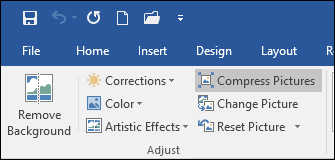
Изабрати Емаил радио оквир, који ће аутоматски смањити величину документа олакшавајући дељење. Ову опцију можете да примените да бисте одабрали слике у документу или све. Цомпресс Пицтурес нуди и друге опције за различите сценарије, као што су штампање и Интернет.
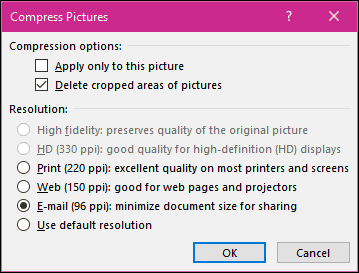
Као што видите ниже, исти Вордов документ прешао је са 2 МБ на испод 200 КБ.
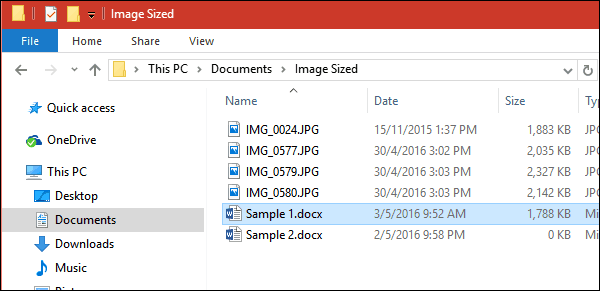
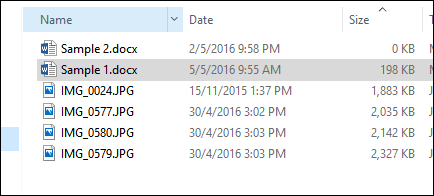
Ручно промене величине слика такође може да смањи величину ваших докумената. Одаберите слику и користите сидро да бисте је промијенили. Ова је опција савршена за дуге документе или презентације са пуно илустрација. И даље можете да испоручујете своју поруку без нарушавања квалитета ваших битних и релевантних докумената.
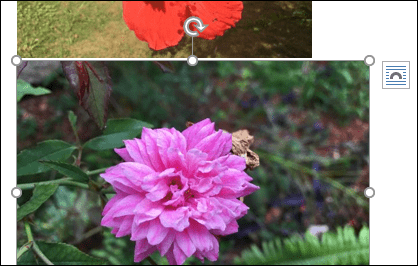
То је све! Сада ћете моћи да делите документе испуњене сликама, а да их не морате прво да их компримирате у посебној апликацији.
Када говорите о промени величине прилога е-поште, погледајте наш чланак о како да промијените величину прилога великих слика у програму Оутлоок.